開発環境の準備
NOTE
Galbi SDKでは、エディターとしてPlayCanvasを使用します。
PlayCanvasはWebGLベースのゲームエンジンで、FBXやglTFのモデルデータのインポートやJavaScriptゲームやシーンを作成することができます。
サービスはSaaSで提供されているエディターを無料アカウントの範囲で、プロジェクトを作成していきます。
アカウントの作成
PlayCanvasの公式サイトにアクセスし、
右上の「Sign Up」ボタンをクリックします。
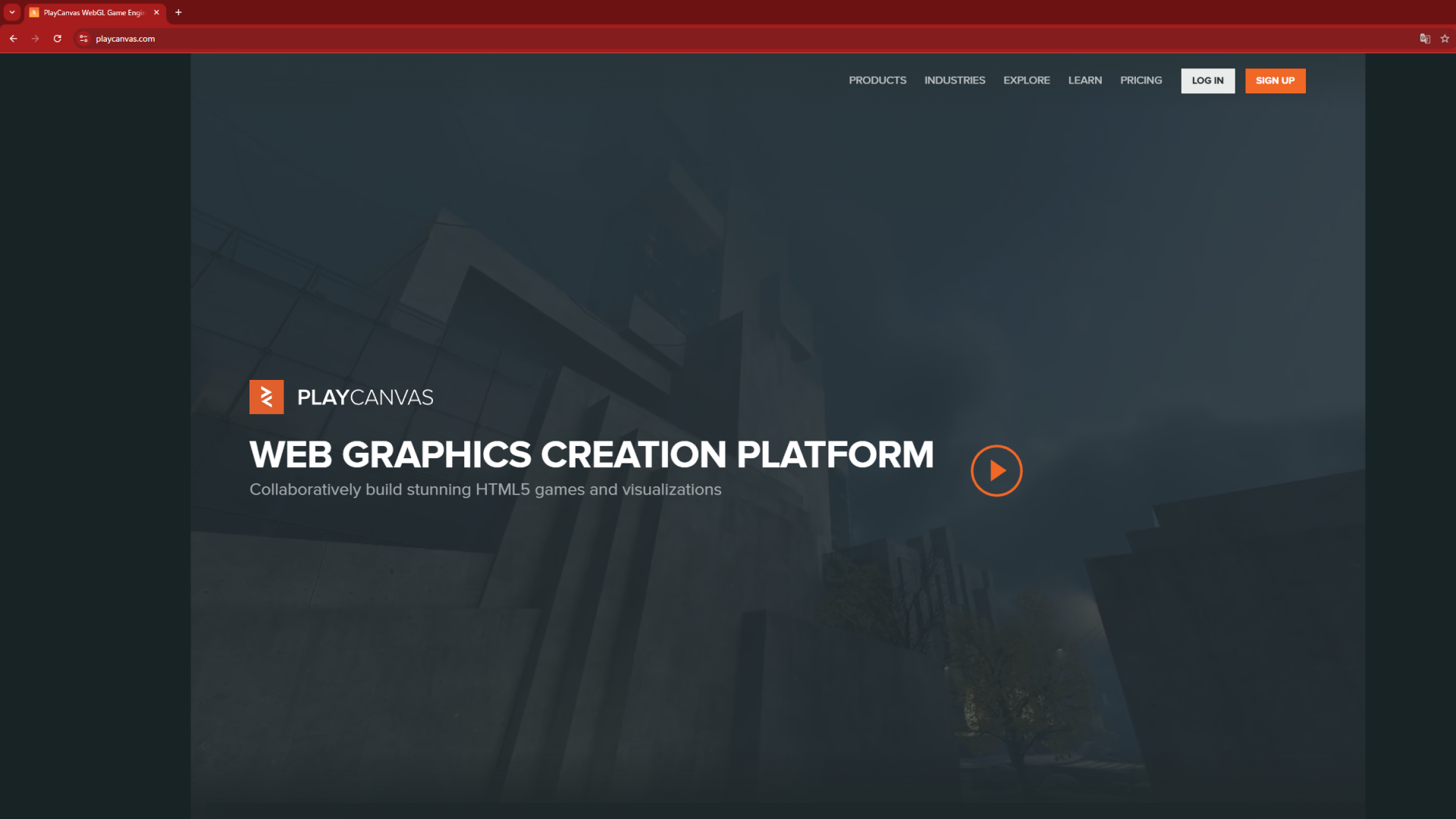
アカウント登録画面
新しいアカウントを作成をします。 メールアドレス、パスワードを入力し、「Sign Up」をクリックします。
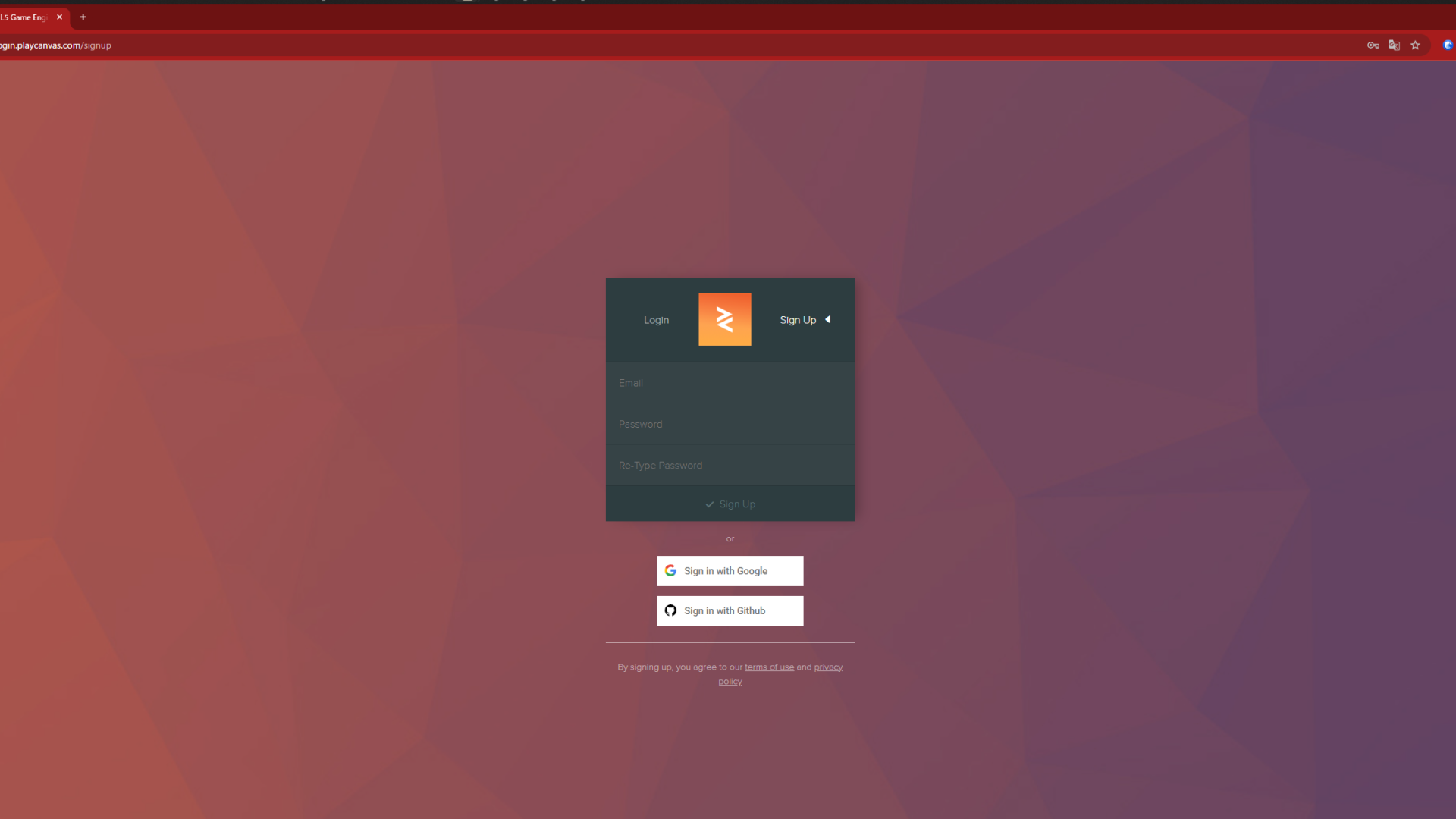
NOTE
GoogleアカウントやGitHubアカウントでもログイン可能です。
メールの確認
メールアドレスに確認メールが送信されます。 記載されているリンクをクリックして、アカウントを有効化します。
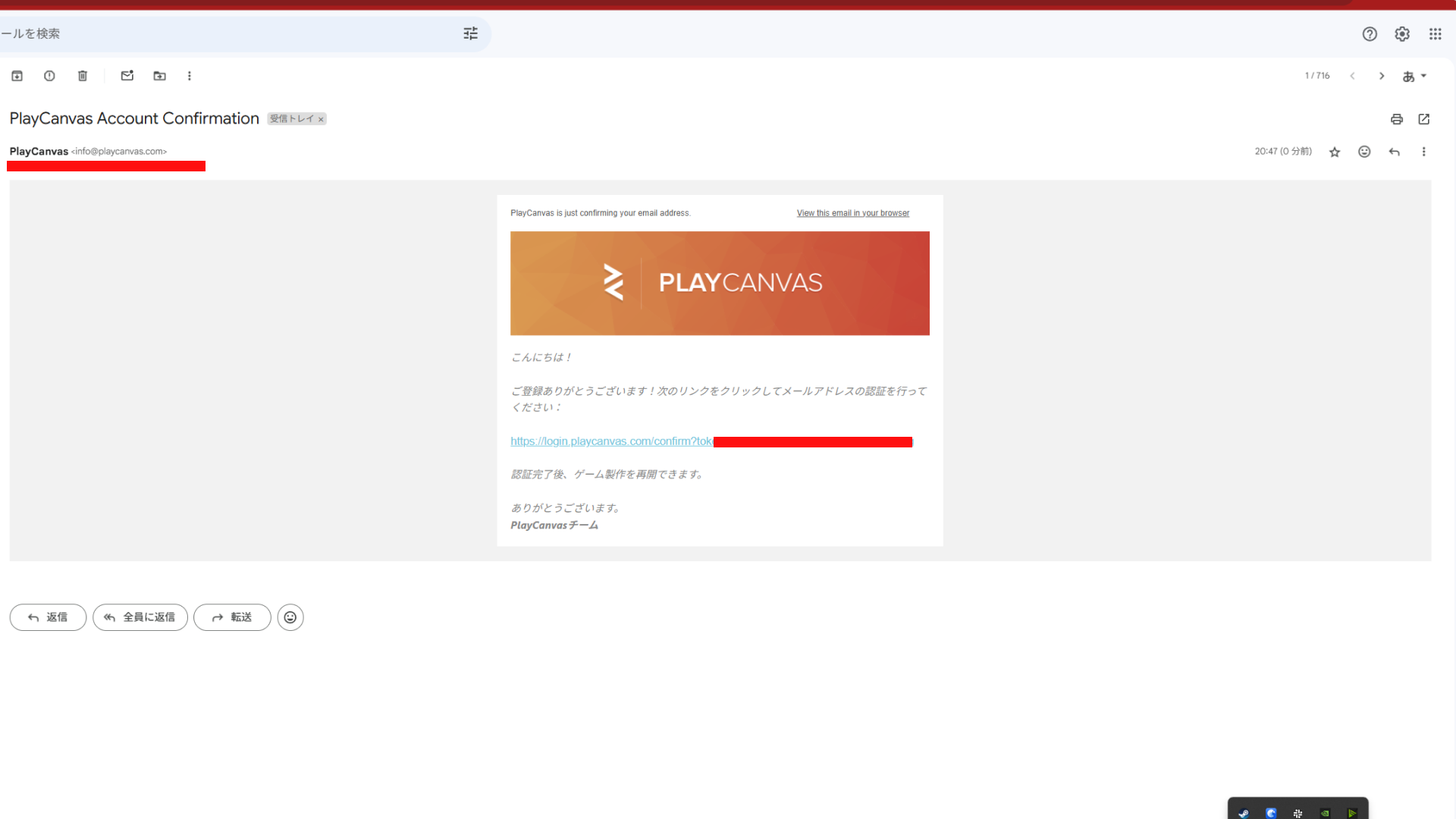
アカウント情報の入力
「ユーザー名」・「名前」を入力して「Create Account」をクリックします。
IMPORTANT
ここで入力したユーザー名と名前はプラットフォーム上で使用する名前となるので、 公開可能な名前を入力をしてください
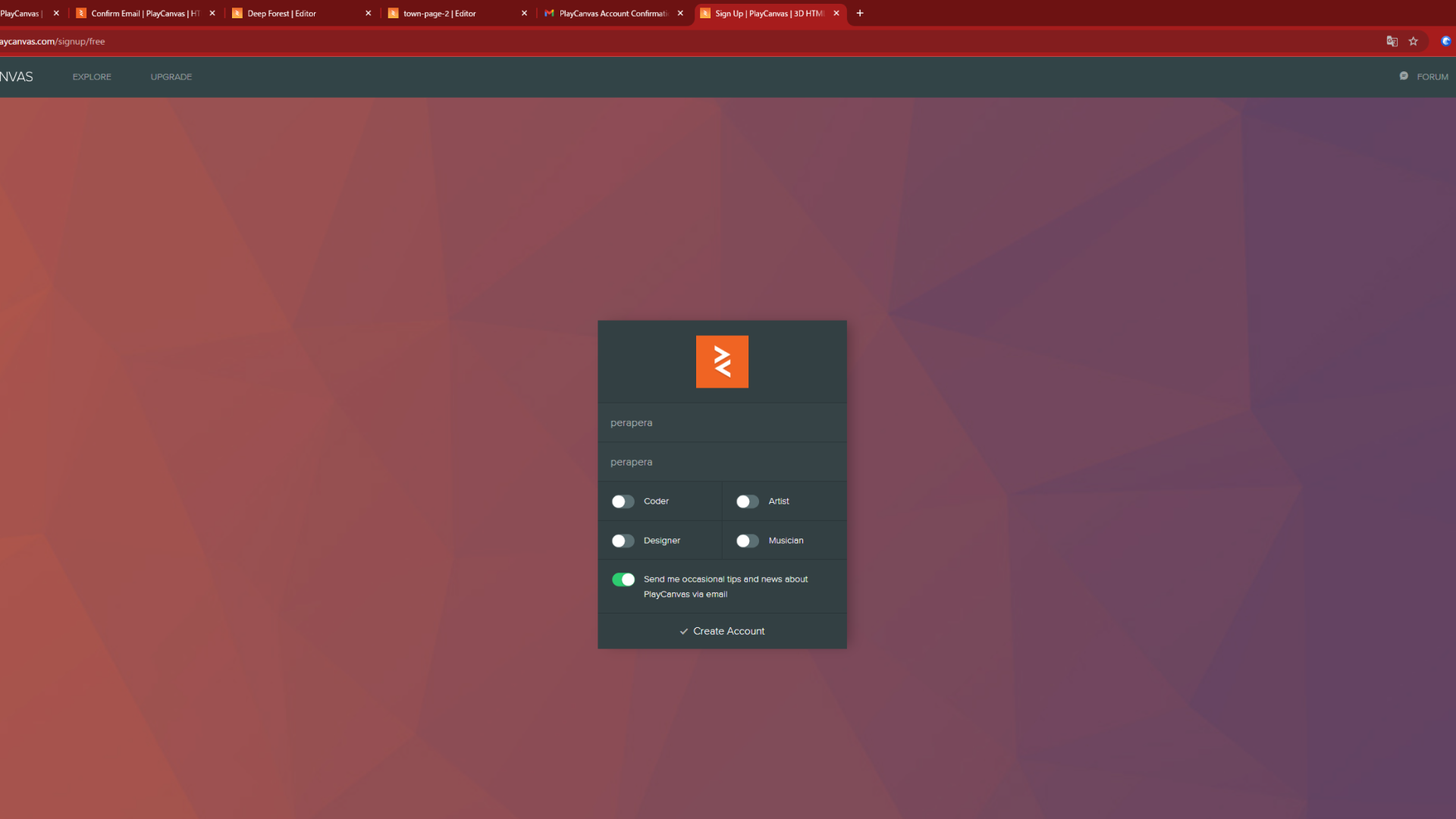
プロジェクトの新規作成
ログインをすると、チュートリアル用のプロジェクトが表示されます。
NOTE
このプロジェクトはチュートリアル用のプロジェクトとなるので、 お時間があれば、このプロジェクトを参考にして、 自分でシーンを作成してみてください。
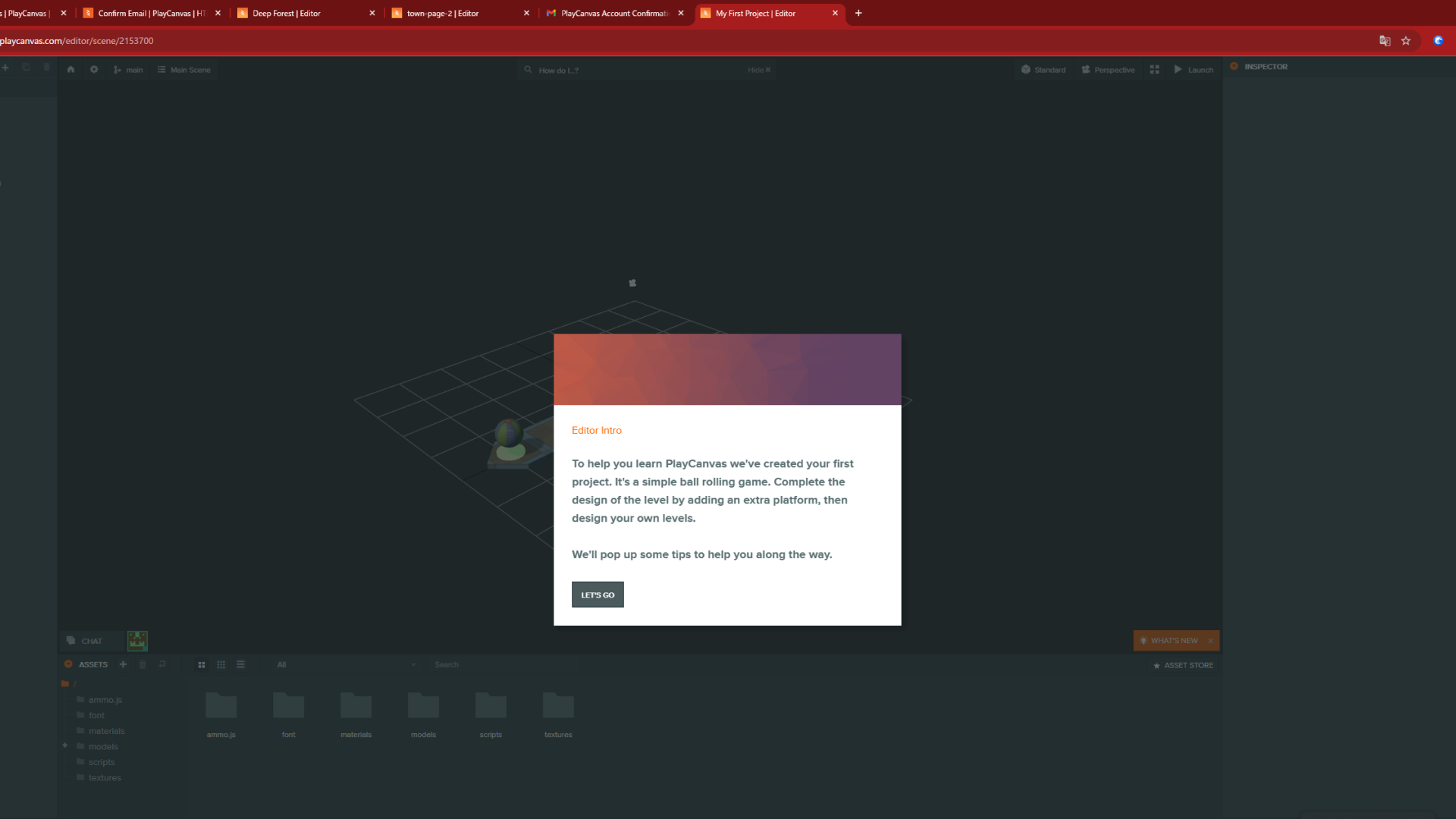
プラットフォームに移動
この画面で、「家」のアイコンをクリックをすることで、
現在のシーンからPlayCanvasのプラットフォームに移動することができます。
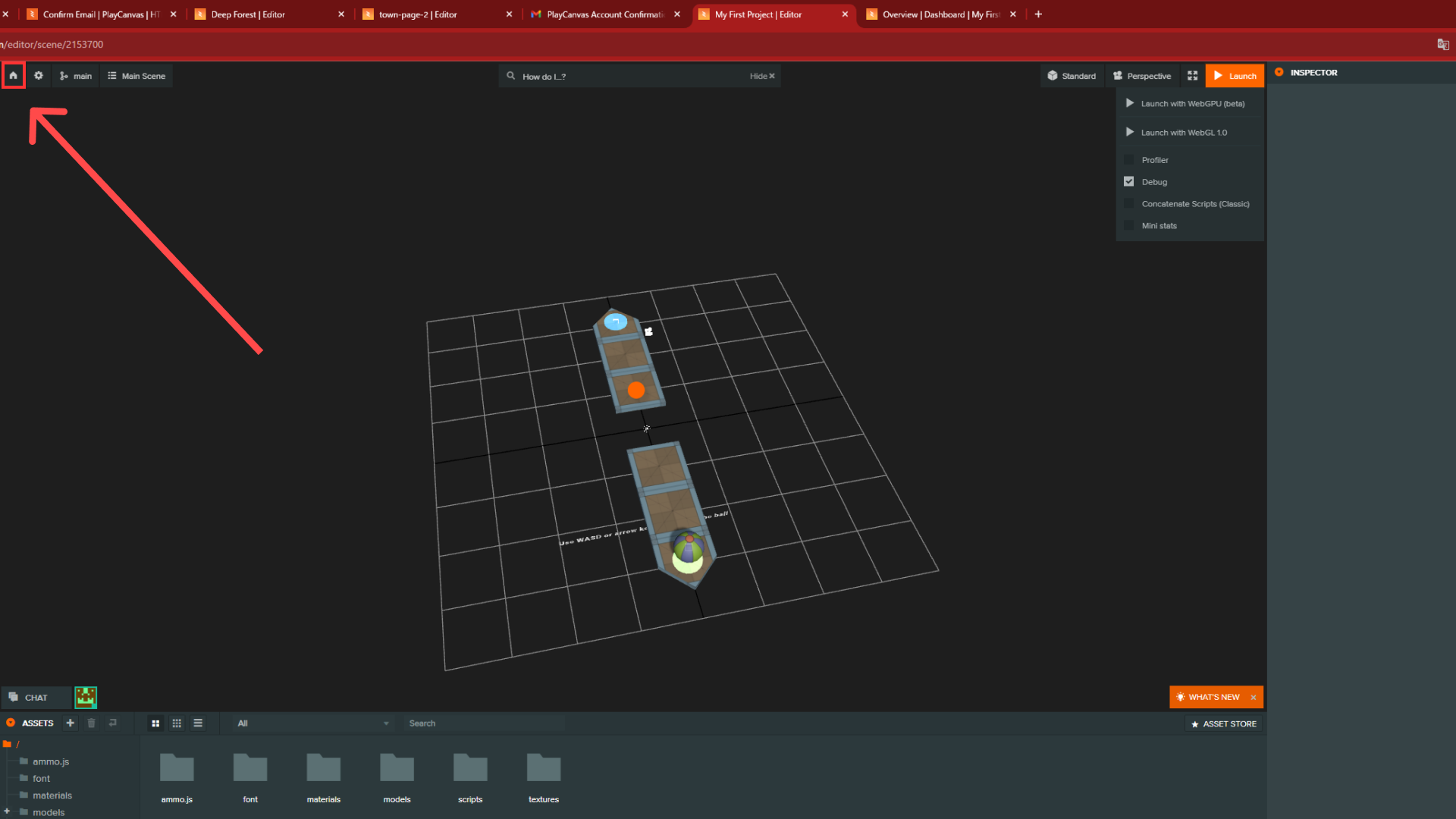
NOTE
ログインをしている状態で、PlayCanvasにアクセスをしてもプラットフォームに移動することができます。
プロジェクトの詳細
このように、プロジェクトの詳細を確認することができます。
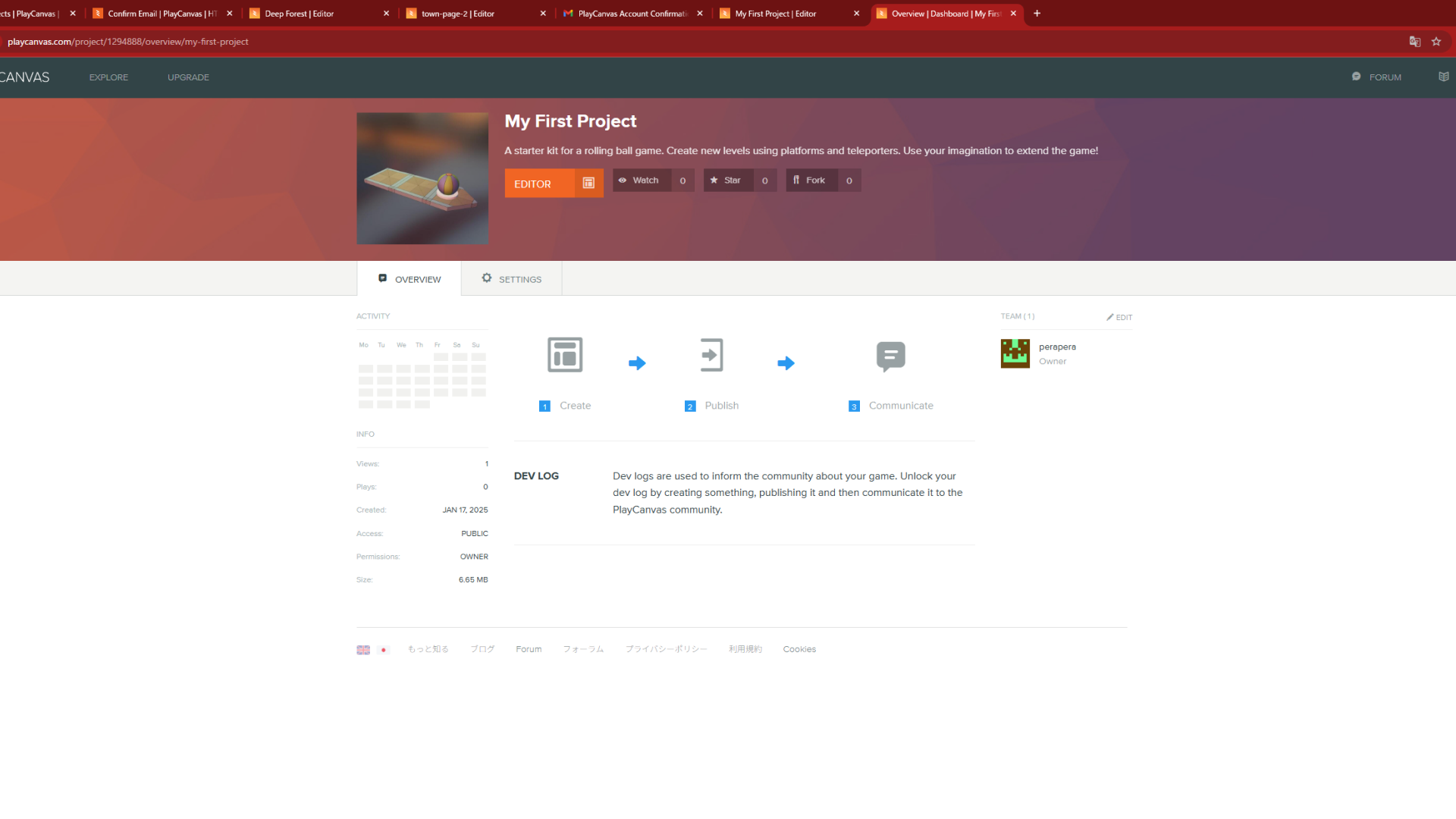
Galbi SDK
Galbi SDKは、このPlayCanvasのプロジェクト内にテンプレートプロジェクトとして用意をしています。
Galbi SDKにアクセスをしてください。
プロジェクトのフォーク
アクセスをしたらページ内の「Fork」ボタンをクリックしてください。
NOTE
PlayCanvasでは、プロジェクトをフォーク(複製)の機能があり、プロジェクトの状態をコピーすることができます。
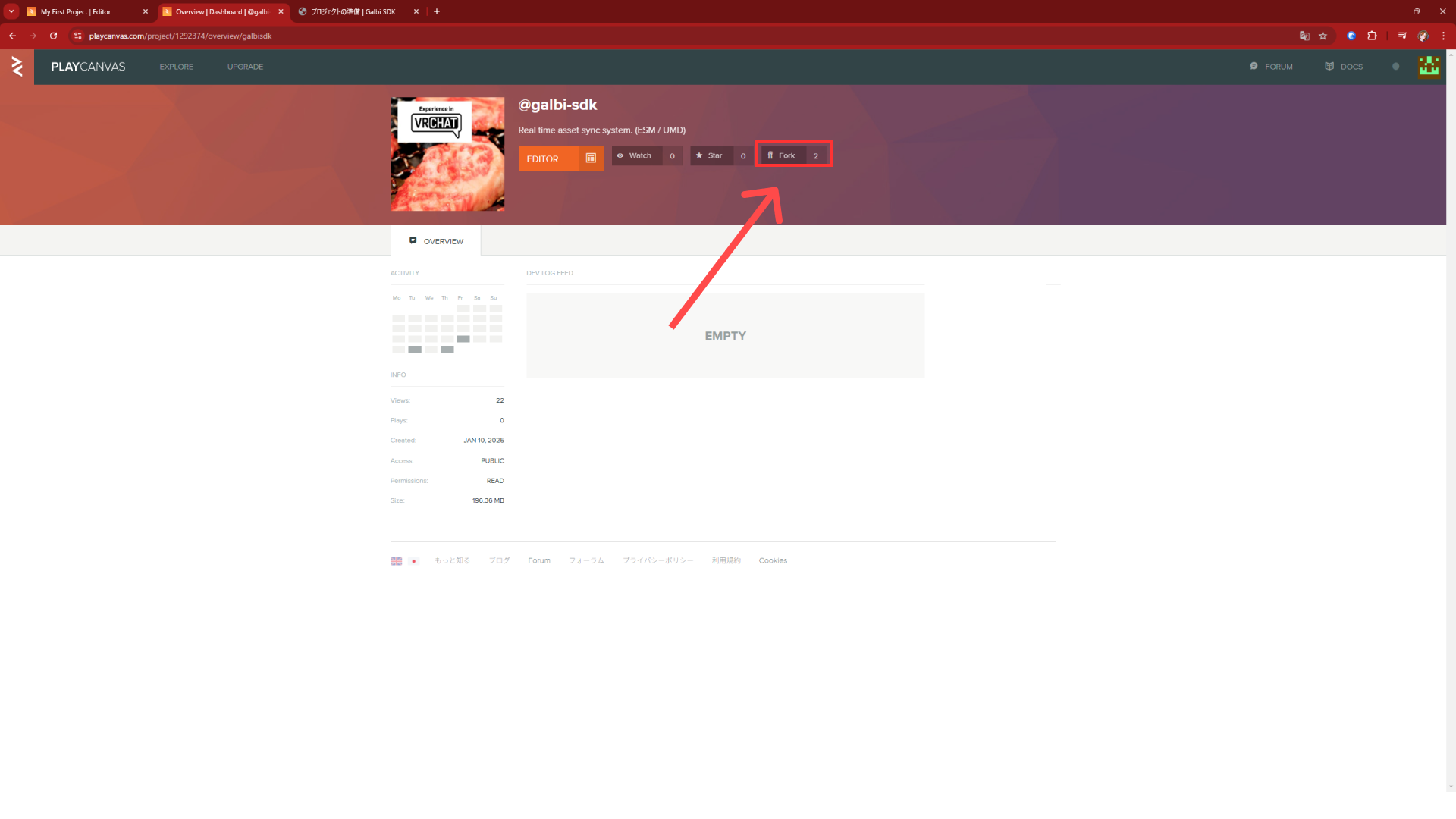
プロジェクト名を入力
フォークボタンをクリックすると、プロジェクト名を入力するダイアログが表示されます。
ここでは「VRC World」などと入力をします(お好きな名前で大丈夫です)
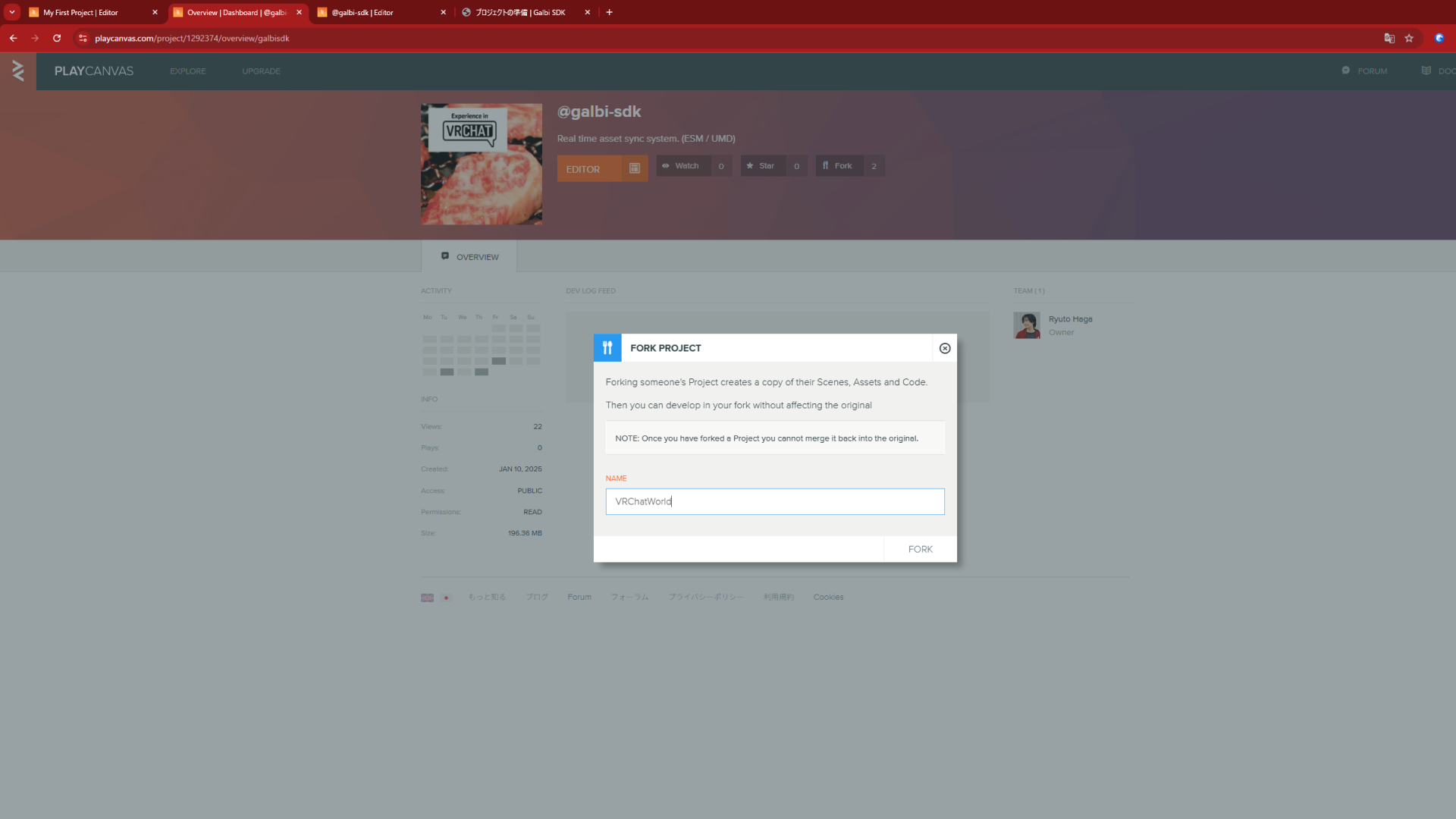
プロジェクトの作成
入力をしたら、「Fork」ボタンをクリックしてください。
これでPlayCanvasプラットフォーム上でプロジェクトを作成することができました。
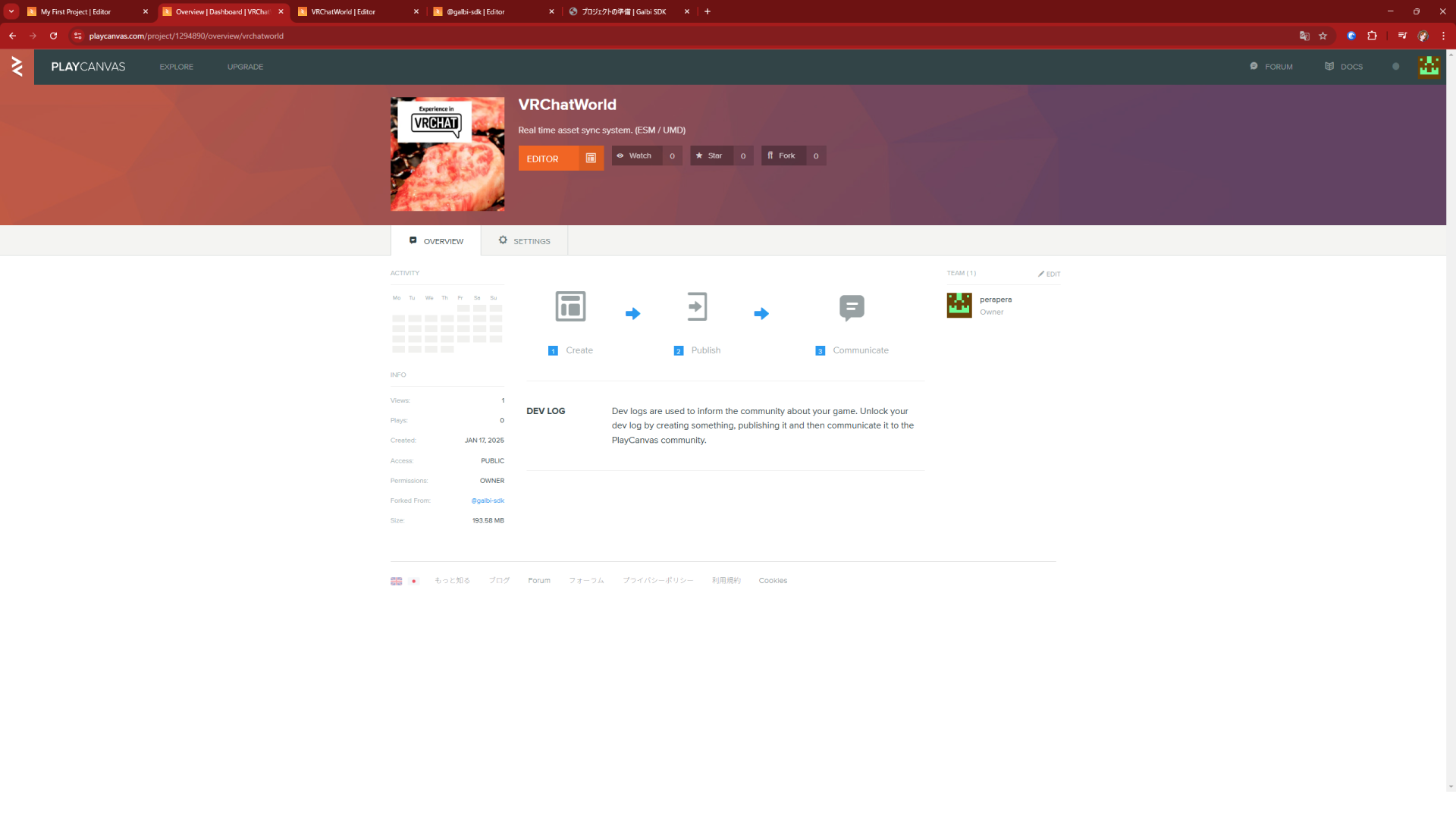
IMPORTANT
プロジェクトは「Public」か「Private」のどちらかを選択することができます。
「Public」の場合にはPlayCanvasアカウントでログインしているユーザーであれば、共有されてしまうので
利用するデータの規約や秘匿性の高いプロジェクトの場合には、「Public」ではなく、「Private」を選択することをおすすめします。
プライベートプロジェクトを作成するには、PlayCanvasでは、「Personal」か「Organization」のどちらかのプランに加入する必要があります。